excel表格在表格中呈现出2种图形的方法
时间:2021-08-16 来源:互联网
以前也给大家分享过图表的简单制作方法,那么如果复杂一点的图标,比如在同一个数据中要绘制两种不同形态的图标该怎么办呢?下面就随小编一起去看看具体的操作吧!

方法:
1、首先我们要打开一组我们需要的数据,此数据一定要有一定的分段,否则我们让它呈现2种图形就没有意义了,如图所示

2、如图在表格上方选插入项,然后在插入项下选中图表这个项就会出现如图这样的一个界面,再选一个我们自己需要的图形

3、在这里我就简单的选一个形图,选一个柱形图片,这样就会出现一个柱形图,然后我们把这个图形的标题也写好如图,特别提醒大家在选数据的时候一定要注意数据的完整性

4、在我们刚刚做好的柱形图上挑出我们自己要明显标出的数据,这样以便我们做出不同的形图来表达这组数据,如图,我这里就随便选一组数据选20163月的

5、我在这里就选折线图来呈现我们刚刚选的20163月的数据为第2种图形,在原来柱形图上选中数据右击鼠标选更改图表类型这一项将3月的改为折线图,如图所示

6、在上面那一步做完所就点击下面的确定字样,然后原来柱形的图表就会呈现出2种图样,这样柱形图与折线图就混合使用了,这样的混合使用是为了更便捷的呈现最近更新的数据,如图所示

相关阅读更多 +
-
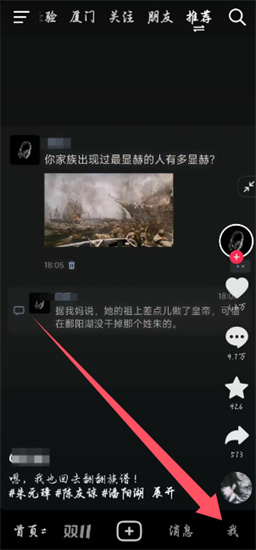 抖音创作者服务中心入口在哪找-抖音创作者中心入口全攻略 2025-12-29
抖音创作者服务中心入口在哪找-抖音创作者中心入口全攻略 2025-12-29 -

-
 樱花动漫app下载安装最新版本-樱花动漫破解版下载安卓版 2025-12-29
樱花动漫app下载安装最新版本-樱花动漫破解版下载安卓版 2025-12-29 -
 QQ邮箱网页版官方入口地址-QQ邮箱网页版详细登录教程 2025-12-29
QQ邮箱网页版官方入口地址-QQ邮箱网页版详细登录教程 2025-12-29 -
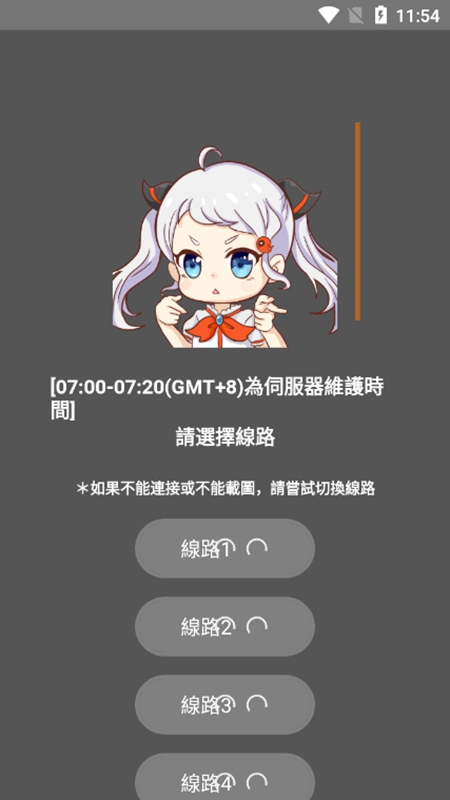 JMcomic2.0官网版下载-JMcomic2.0官方正版下载 2025-12-29
JMcomic2.0官网版下载-JMcomic2.0官方正版下载 2025-12-29 -
 妖精动漫网页版登录入口-妖精动漫网页版官网访问地址 2025-12-29
妖精动漫网页版登录入口-妖精动漫网页版官网访问地址 2025-12-29
最近更新





